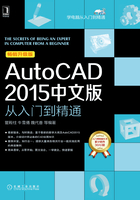
上QQ阅读APP看书,第一时间看更新
1.6 使用帮助系统
在学习和使用AutoCAD 2015的过程中,不免会遇到一系列的问题,AutoCAD 2015中文版提供了详细的中文在线帮助,使用这些帮助可以快速解决设计中遇到的各种问题。对于初学者来说,掌握帮助系统的使用方法将会受益匪浅。
1.6.1 帮助系统概述
在AutoCAD 2015中,通过以下4种方法可打开软件提供的中文帮助系统。
1)按键盘上的〈F1〉功能键。
2)单击标题栏“信息中心”中的“帮助”按钮 。
。
3)选择“帮助”→“帮助”命令。
4)在命令行中输入命令HELP,并按〈Enter〉键。
使用上述任意一种方法都可以打开如图1-45所示的AutoCAD 2015帮助窗口。

图1-45 AutoCAD 2015帮助窗口
1.6.2 即时帮助系统
AutoCAD 2015加强了即时帮助系统,为工具面板中的每个按钮都设置了图文并茂的说明,当使用功能区工具按钮执行命令时,只需将鼠标在功能区按钮上悬停3秒,就会显示该命令的即时帮助,如图1-46所示。同样,当设置对话框中的选项时,也只需将鼠标在所设置选项处悬停3秒,即可显示即时帮助,如图1-47所示。

图1-46 “功能区”中的“多段线”按钮的即时帮助

图1-47 对话框的即时帮助
1.6.3 通过关键字搜索主题
在AutoCAD 2015中,通过在“搜索”文本框中输入主题关键字,帮助系统会快速搜索与之相关的主题并罗列出来。用户只要单击合适的项目即可查看相关内容。
下面以“矩形阵列”为例介绍通过关键字搜索主题的方法。
1)打开AutoCAD 2015帮助窗口,在“搜索”文本框 中输入“矩形阵列”,单击“搜索”按钮或按〈Enter〉键。
中输入“矩形阵列”,单击“搜索”按钮或按〈Enter〉键。
2)在左侧列出的“矩形阵列”的相关主题中,单击所需查看的主题,如“使用矩形阵列的步骤”,即可查阅其详细内容,如图1-48所示。

图1-48 使用搜索得到的内容